应用介绍
路由器连接宽带线路,可以为局域网多台终端提供一个共享的有线、无线网络。在路由器上设置宽带参数、无线信号等信息,上网电脑、手机只需要连接路由器就能上网。
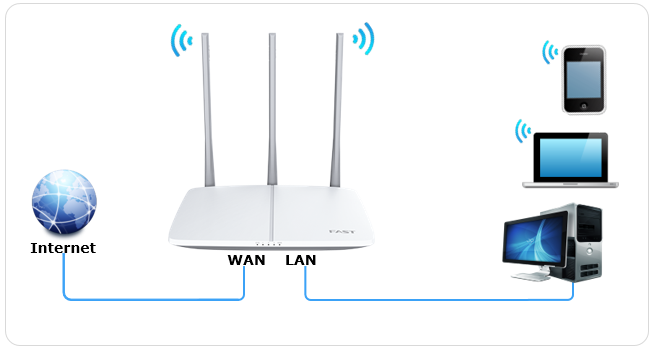
本文详细指导新界面的无线路由器连接宽带上网的设置方法。
如果您的路由器界面与本文界面风格不同,请参考:[老界面]如何设置无线路由器上网?
![]()
设置方法
注意:如果需要通过手机APP设置路由器,请点击参考文档:手机APP设置路由器宽带拨号上网。
1.线路连接
根据入户线路的不同,宽带线路可以分为电话线、光纤、网线三种。不同宽带线路的连接方法有所差异,请选择线路类型参考连接方法:
线路连接图
注意:宽带线一定要连接到路由器WAN口,电脑连接在任意一个LAN端口。
常见问题:连接网络后,对应端口指示灯不亮怎么办?
2.登录管理界面
打开浏览器,清空地址栏并输入管理地址:“falogin.cn”,回车,初次登录界面需要设置路由器的管理密码,后续凭该密码才能进入管理路由器,请务必牢记。设置密码后,点击“下一步”:

常见问题:登录不了管理路由器的管理界面怎么办?
3.按照设置向导设置路由器
路由器会自动检测上网方式,确认上网方式后,请输入运营商提供的宽带帐号和密码,点击“下一步”:

注意事项:
1、很多用户因为输入错误的宽带帐号或密码导致无法上网,请仔细检查宽带帐号密码,注意中英文输入、字母大小写、后缀等是否输入完整。
2、如果上网方式检测为自动获得IP地址或固定IP地址上网,请根据向导提示操作,填写对应参数即可。
分别设置2.4G和5G的“无线名称”和“无线密码”,无线名称 建议使用数字、字母组合,请勿使用中文或特殊字符,设置8位及以上的无线密码。点击“下一步”:

点击“确认”,完成设置向导。

4.确认设置成功
设置完成后,进入路由器管理界面,在“常用设置”>“上网设置”中,如在上网设置图标上显示打钩,即表示网络连接成功。

至此,路由器已经设置完成。电脑连接路由器后无需进行宽带连接拨号,直接可以打开网页上网。
如果您还有其他电脑需要上网,用网线直接将电脑连接在任意LAN接口即可尝试上网,不需要再配置路由器。如果是笔记本、手机等无线终端,连接路由器的无线信号直接上网即可。
![]()
疑问解答
Q2:搜索不到信号怎么办?
Q3:连上信号上不了网怎么办?

还没有评论,来说两句吧...